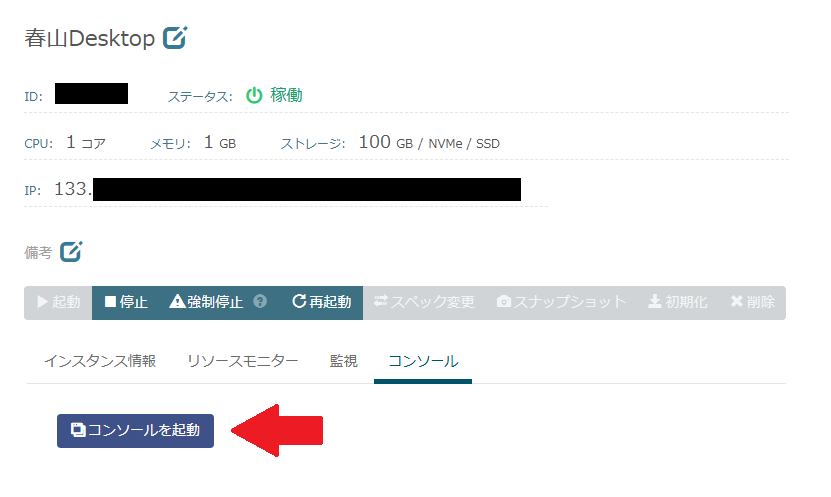以前から時間があれば触ってみようと考えていた「Ubuntu Desktop」。
今回まとまった時間ができましたが、構築から始めると時間が足りなくなりそうでしたので、KAGOYAのVPSを使って構築して、いろいろと触ってみようと思います。
Ubuntu DesktopをVPSで作成
まずはUbuntu DesktopをKAGOYA VPSで構築します。
VPSアカウント作成後に入れるコントロールパネルから「インスタンスを作成」を選択。
OSの選択画面でUbuntu Desktop 24.04LTSを選択。
その後、スペックやパスワードを設定してインスタンスを作成。
リニューアルでインスタンス作成の待ち時間も大幅に短縮されたので、1分もかからずUbuntu Desktopの準備が完了しました。
コンソールから起動
Ubuntu Desktopはコンソールから起動させます。
※ポップアップ禁止の設定を行っていると、コンソールは開きません。
コンソールが開きますと、そのまま各種設定が始まるので、画面の指示に従い設定を進めます。
最後までセットアップが完了しましたら、以下のような画面が表示されます。
「display output is not active」表記について
恐らくVPSでUbuntu Desktopを構築した大半の人が「display output is not active」という表記を目にしたと思います。
これはエラーというよりも仕様に近いもので、物理的なディスプレイが接続されていないVPS環境ではよくある現象となっています。
対処法は、単純にこのまま待ち続けるのみとなります。
Ubuntu Desktopを触ってみた感想
実際にUbuntu Desktopを触ってみた感想ですが、私のような少しかじっていますレベルの人間にとっては、やはりGUIがあるのは安心できました。
中級~上級者レベルになってくるとVPSでのUbuntu Desktopに対して否定的な意見も増えてくるそうですので、私としては万人にオススメはできません。
ただ、まだまだ勉強中だという方にとっては、Ubuntu Desktopは安心感を得られるディストリビューションだという事は間違いありませんので、そういった方には是非触ってみてほしいと思いました。